Už tě unavuje standardní obdélníkový tvar tvé Webcam? Chceš svou webkameru přetvořit do kreativního tvaru, aby na tvých streamech nebo videích vypadala unikátně? V tomto návodu ti ukážu, jak efektivně vložit tvou webkameru do libovolného tvaru. Také dostaneš užitečné tipy, jak vytvořit vlastní masky.
Nejdůležitější poznatky
- Svou webkameru můžeš přetvářet do různých tvarů, např. kruhů nebo extravagantních designů.
- Jsou k dispozici předpřipravené masky ke stažení.
- S jednoduchými nástroji, jako je Photoshop, můžeš vytvářet individuální tvary.
- Nastavení barev a průhlednosti je možné, aby se vzhled tvé webkamery ještě více změnil.
Podrobný návod
Na začátek potřebuješ webkameru, kterou můžeš přidat jako zdroj ve Streamlabs. Spusť Streamlabs a přejdi na zdroje. Klikni na plus a vyber „Videozáznamové zařízení“. Zde si můžeš vybrat svou webkameru a ujistit se, že vše funguje správně.
Abychom nyní změnili tvar tvé webkamery, klikni pravým tlačítkem na zdroj své webkamery a vyber „Filtry“. Poté nahoře vlevo klikni na plus, abys přidal nový filtr. Vyber „Maskování / Přechod“ a klikni na „Hotovo“.
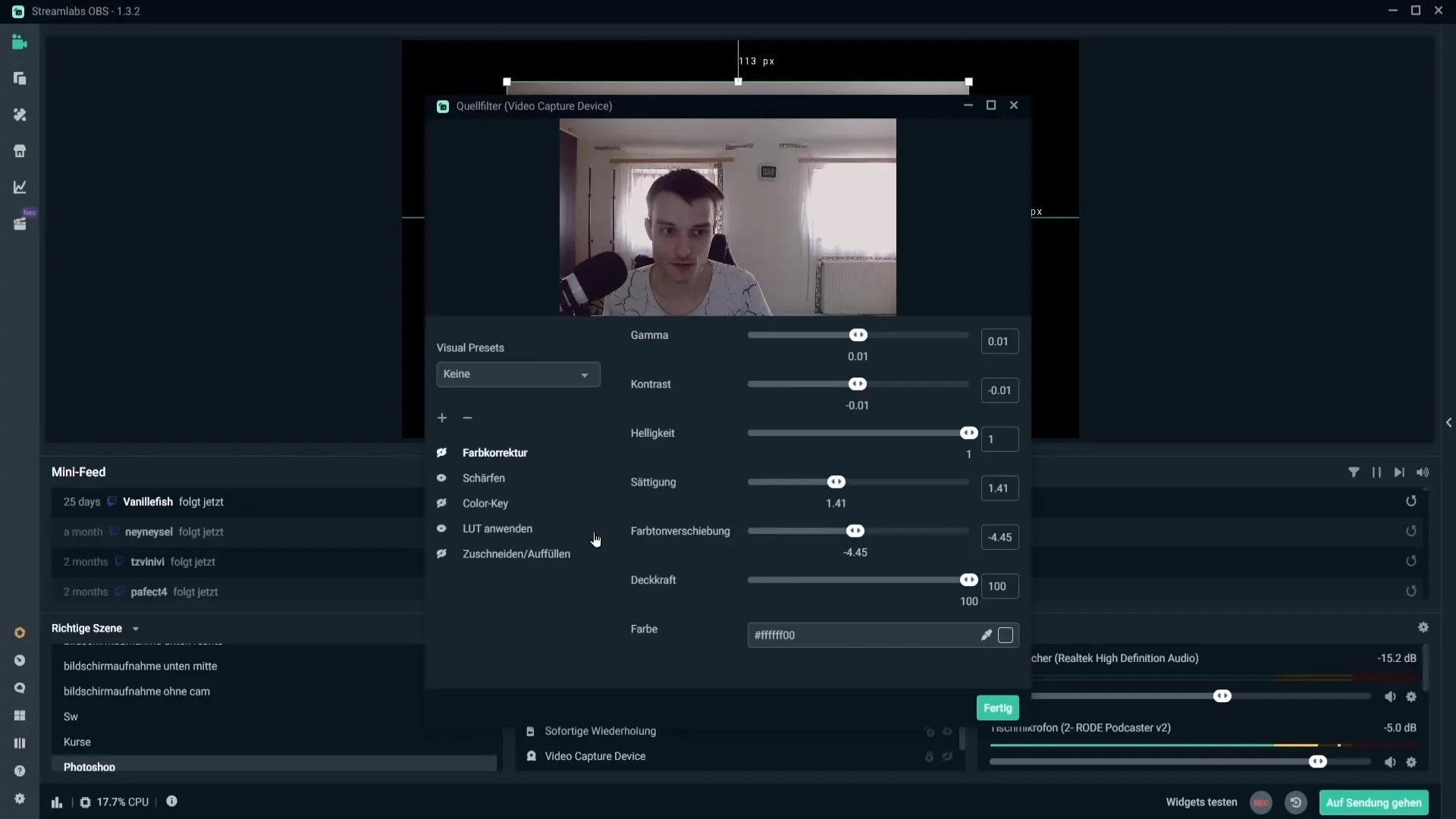
V tomto kroku můžeš vybrat typ. Doporučuje se ponechat barevný kanál beze změny, protože ostatní možnosti pro toto video nejsou relevantní. Teď musíš vybrat masku. Pro tebe jsem vytvořil několik, které jsou vhodné pro 1080p a 720p webkamery. Přejdi do příslušné složky a vyber masku, která se ti líbí.
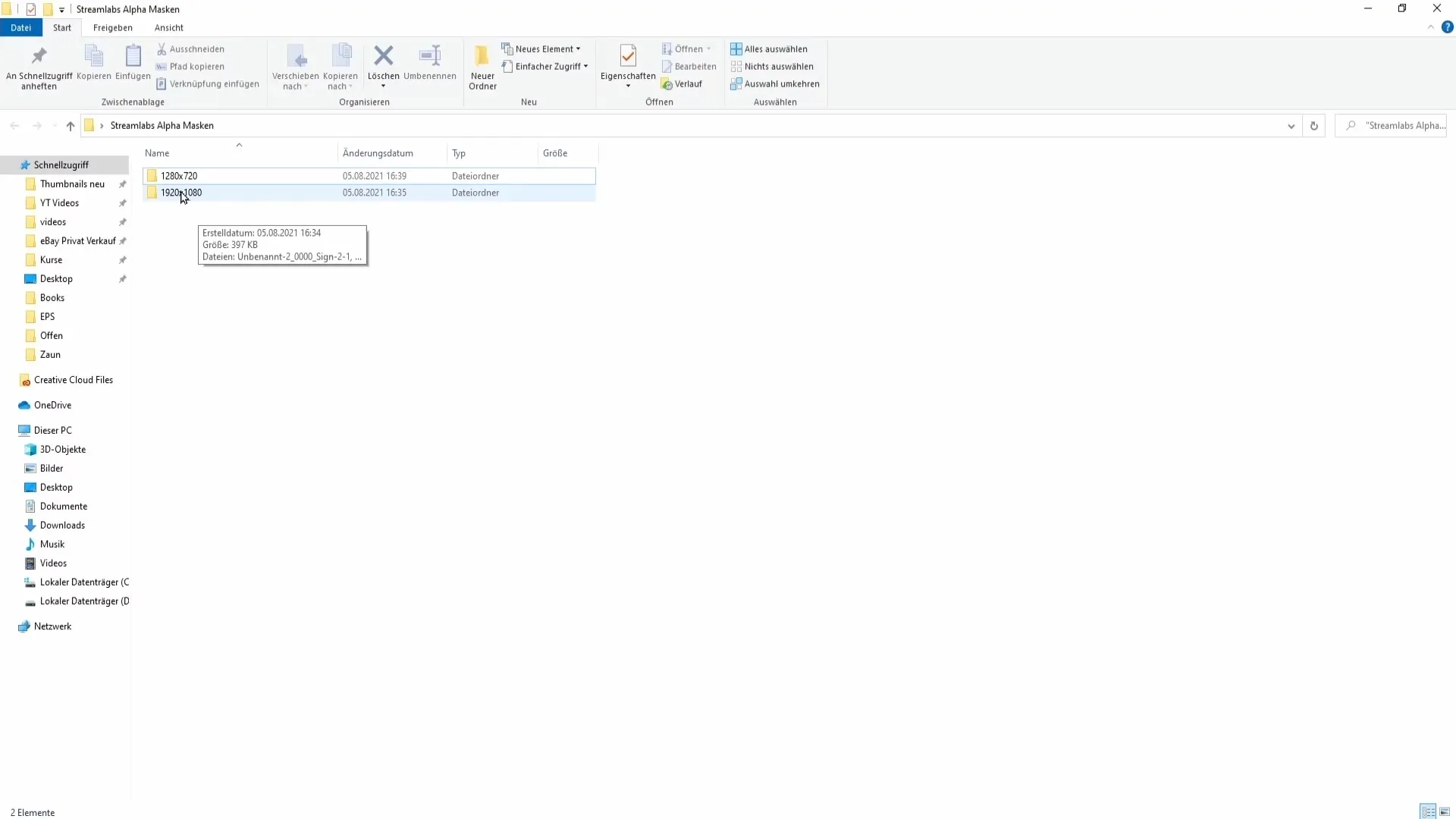
Aby ses dozvěděl, jaké rozlišení má tvoje webkamera, klikni pravým tlačítkem na zdroj kamery ve Streamlabs. Přejdi do vlastností a podívej se na „Rozlišení“. Pokud je například rozlišení nastavena na 1920x1080, vyber si masky pro 1080p.
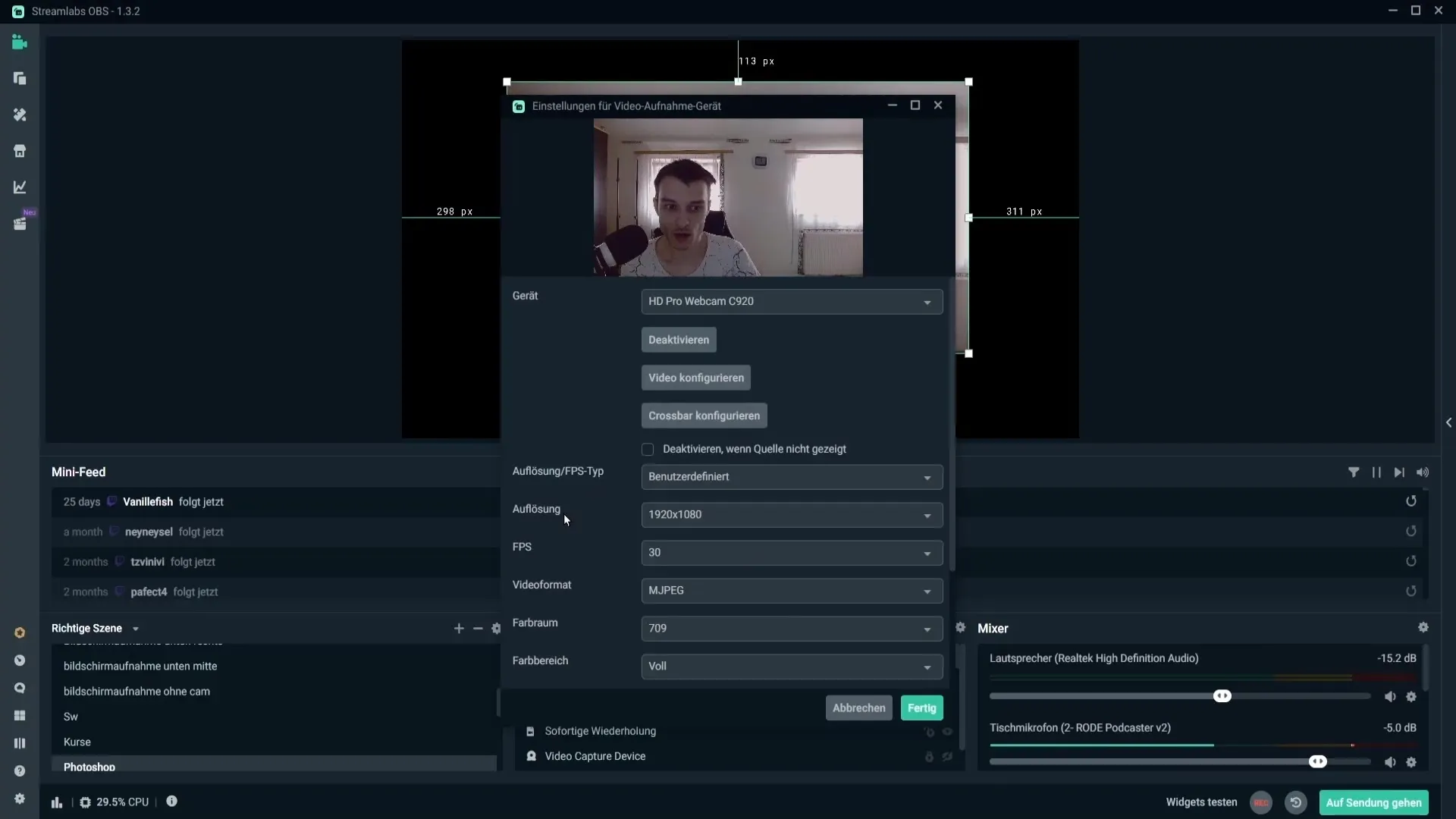
Vrať se zpět do nastavení filtrů a vyber staženou masku. Můžeš ji aktivovat dvojitým kliknutím. Teď uvidíš, jak se tvůj přenos z webkamery vkládá do zvoleného tvaru. Experimentuj s různými tvary, abys zjistil, co se ti nejvíce líbí. Například bys mohl být v oblaku, zaobleném obdélníku nebo dokonce v srdci.
Kromě toho můžeš přidat barvu kliknutím na barevné pole a výběrem barvy. Tak tvá webkamera dostane nejen nový tvar, ale také vzrušující barvu – například jemně červenou. Pokud se chceš vrátit k základním barvám, klikni na bílou barvu.
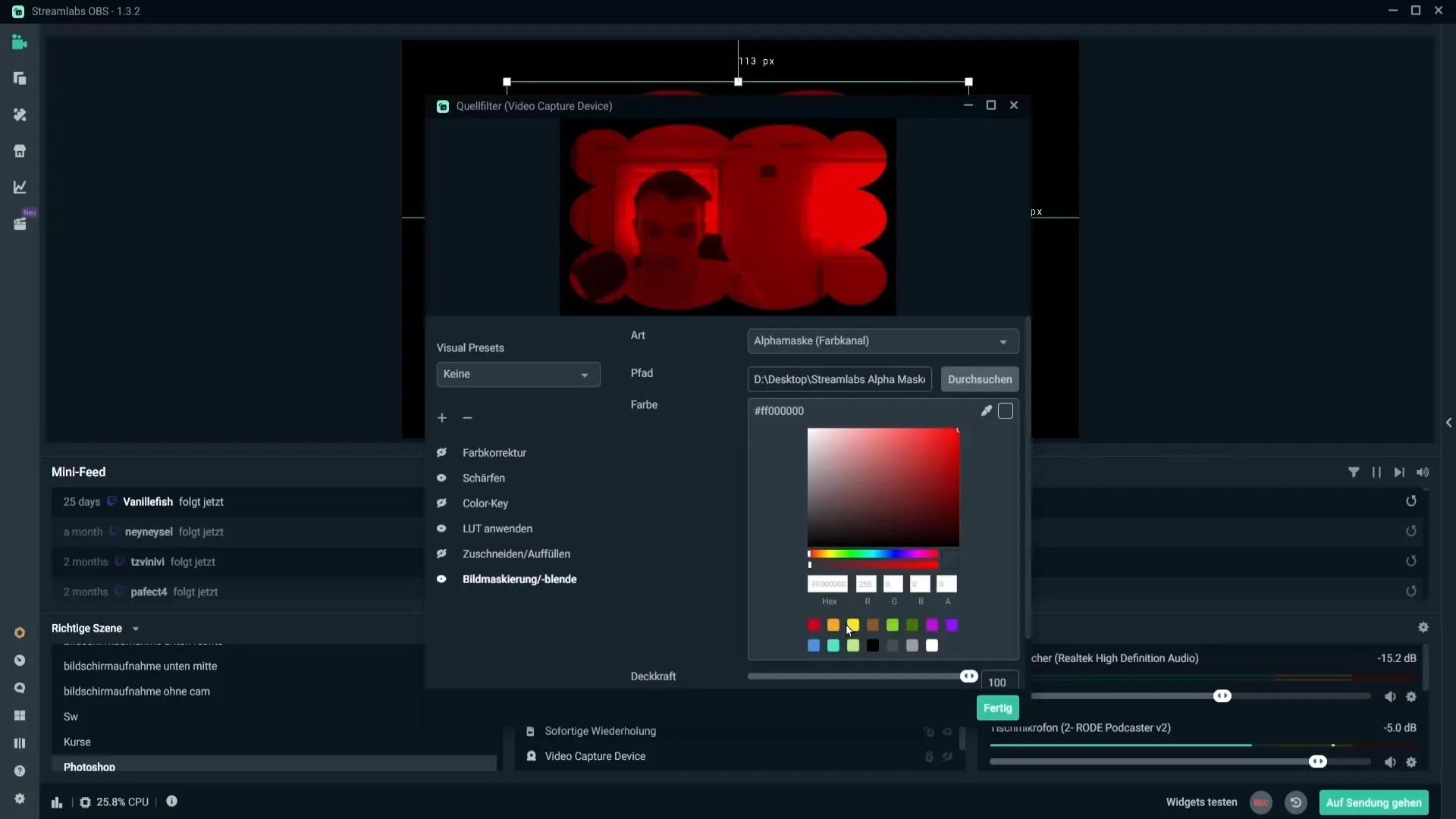
Další úprava, kterou můžeš provést, je nastavení průhlednosti. Průhlednost mění průhlednost zobrazení tvé webkamery, podle tvých preferencí. Nejlépe ji nech při 100 %, aby se zajistila nejlepší kvalita obrazu. V tomto případě není nutné odmítat obrazové poměry, protože jsi již vybral vhodnou masku.
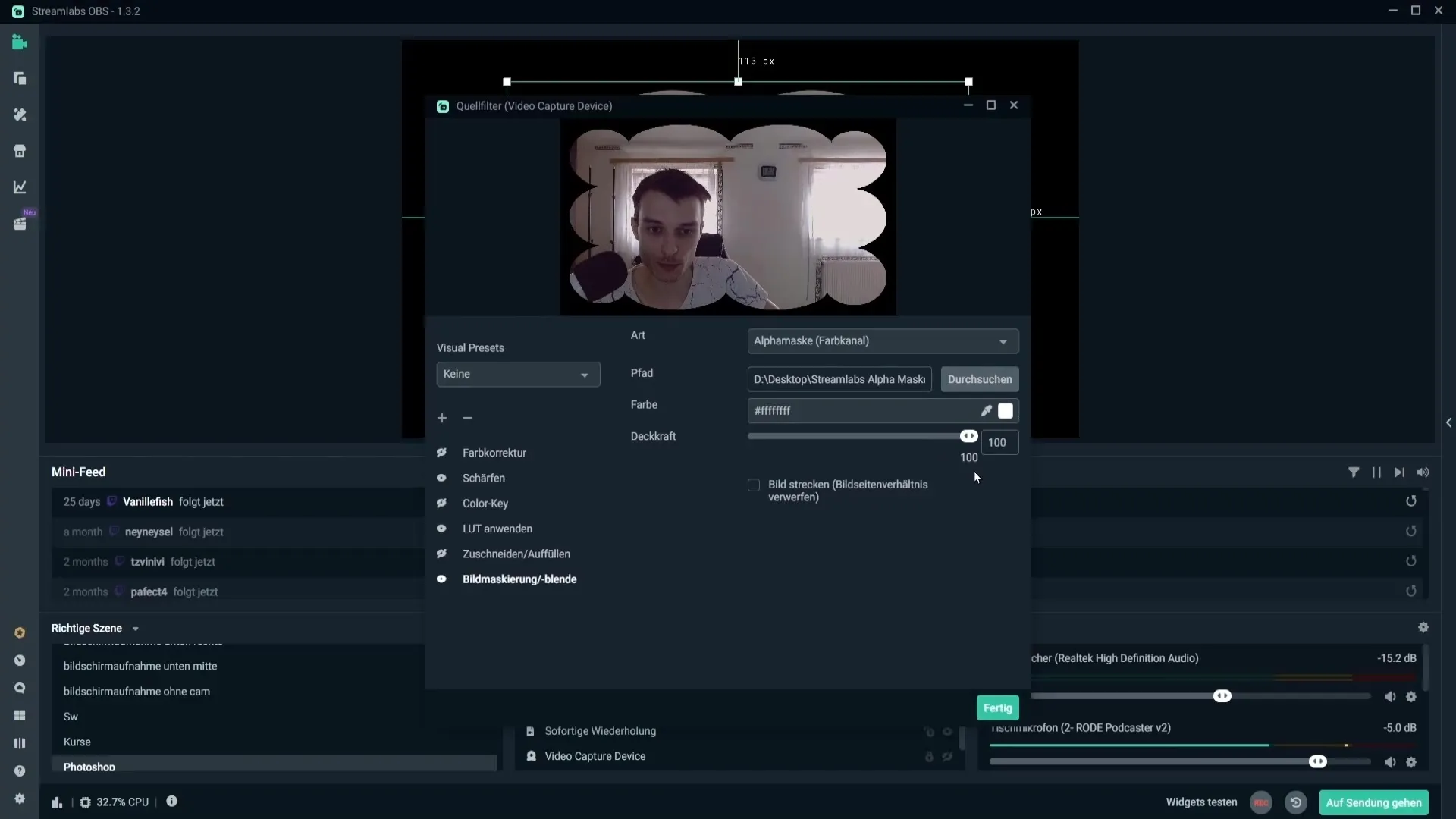
Klikni na „Hotovo“, abys uložil své změny. Nyní můžeš svou webkameru na obrazovce přetahovat nebo ji upravit na požadovanou velikost. Držením klávesy Shift se při transformaci webkamery zachovává poměr stran. Pokud chceš přizpůsobit obraz pro celou obrazovku, klikni pravým tlačítkem na svou webkameru a vyber „Transformovat“ > „Natáhnout k okraji obrazovky“.
Teď ti ukážu, jak snadno vytvořit vlastní masky v Photoshopu. Otevři Photoshop a vytvoř nový dokument s rozlišením 1920x1080 pro 1080p webkamery nebo 1280x720 pro 720p webkamery. Pozadí vyplň jednobarevnou plochou.
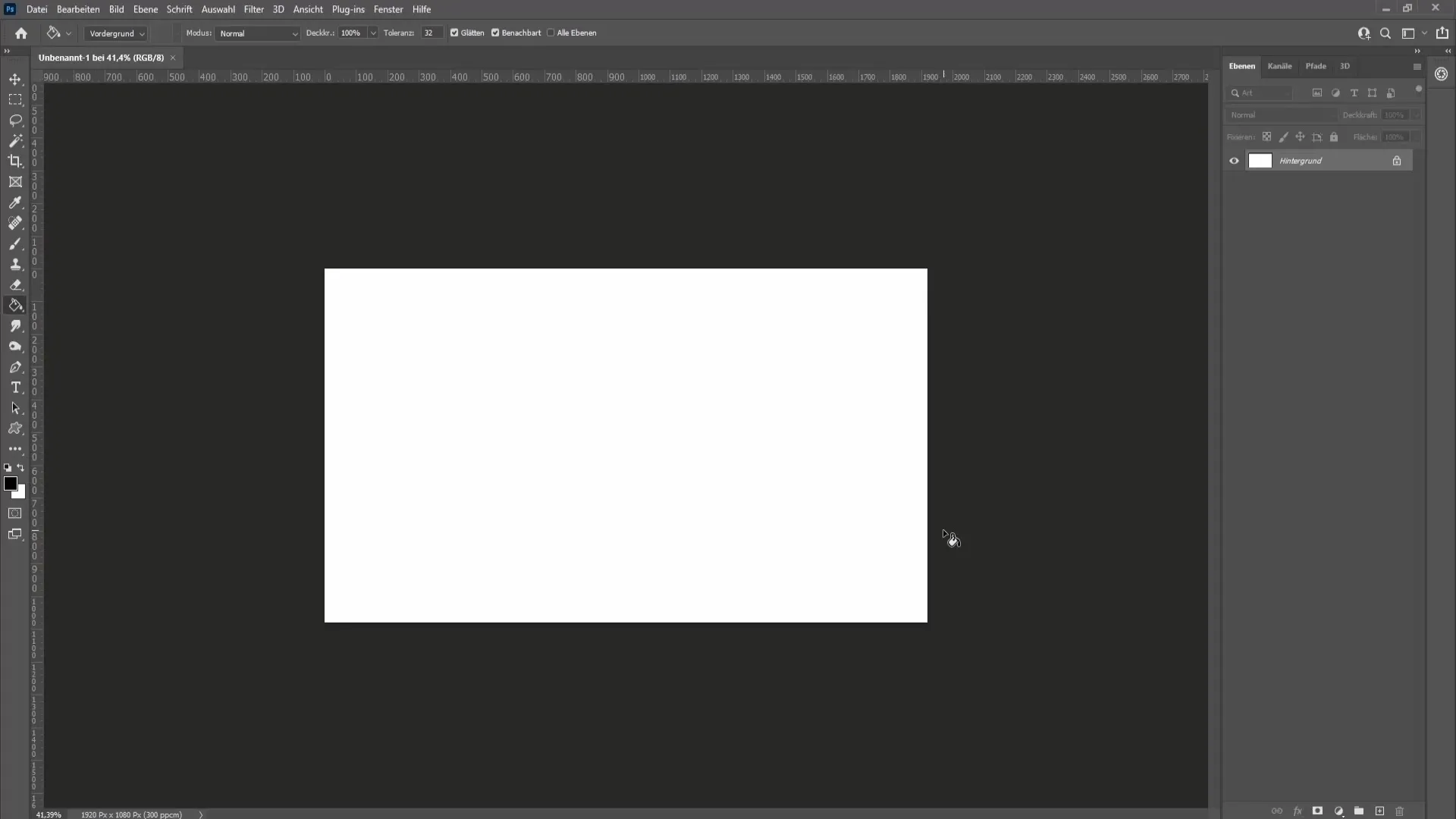
Použij nástroj pro elipsu, abys vytvořil tvar jako kruh. Drž přitom klávesu Shift, abys získal dokonalý kruhový tvar. Můžeš také zvolit jiné tvary, podle tvého požadovaného designu.
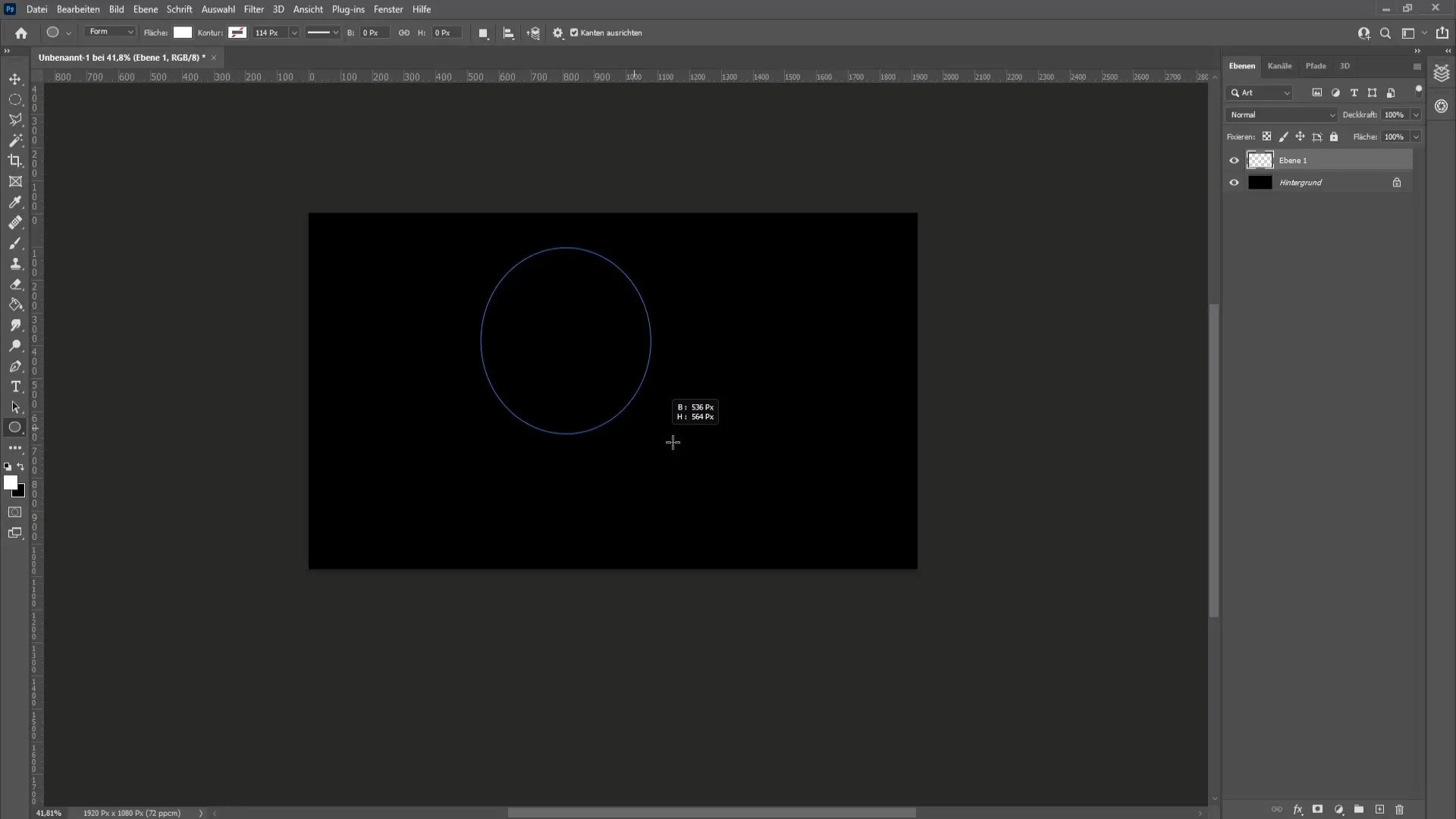
Až bude tvar vytvořen, můžeš kruh centrovat a případně ještě zvětšit. Když budeš hotový, přejdi na „Soubor“ > „Exportovat“ a vyber formát PNG, abys zachoval průhlednost.
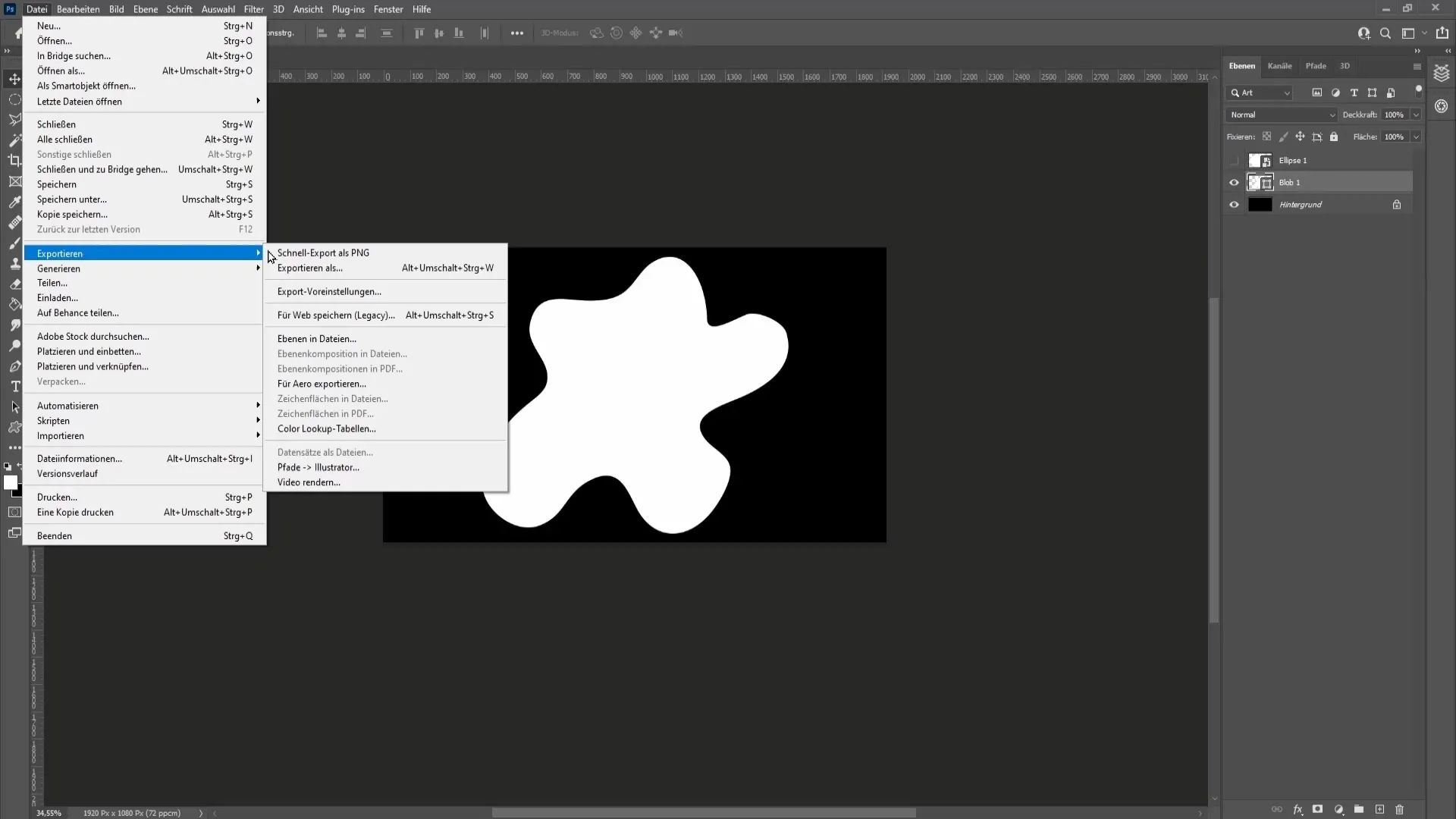
Pomocí názvu souboru ulož na požadované místo. Nyní máš vlastní tvar masky, který můžeš používat ve Streamlabs!
Souhrn – Vložení webkamery do individuálního tvaru
Pomocí tohoto návodu můžeš své webkameře dodat jedinečný vzhled. Naučil jsi se, jak používat předpřipravené masky a dokonce i jak vytvořit vlastní masky v Photoshopu. Experimentuj s různými designy a barvami, abys vizuálně obohatil své streamy.
Často kladené otázky
Jak přidám svou webkameru jako zdroj do Streamlabs?Jdi na zdroje, klikni na plus a vyber „Videozáznamové zařízení“.
Jak mohu změnit velikost své webkamery?Drž klávesu Shift během přetahování webkamery, abys zachoval poměr stran.
Kde mohu stáhnout masky?Masky najdeš v popisu videa tutoriálu.
V jakém formátu mám ukládat vlastní masky?Měl bys zvolit PNG, abys zachoval průhlednost.
Jak zjistím rozlišení své webkamery?Klikni pravým tlačítkem na svou webkameru, jdi do vlastností a koukni na „Rozlišení“.


